Cum se instalează Windows 11 pe GNOME Boxes sau VirtualBox
Articol preluat si prelucrat de Papus
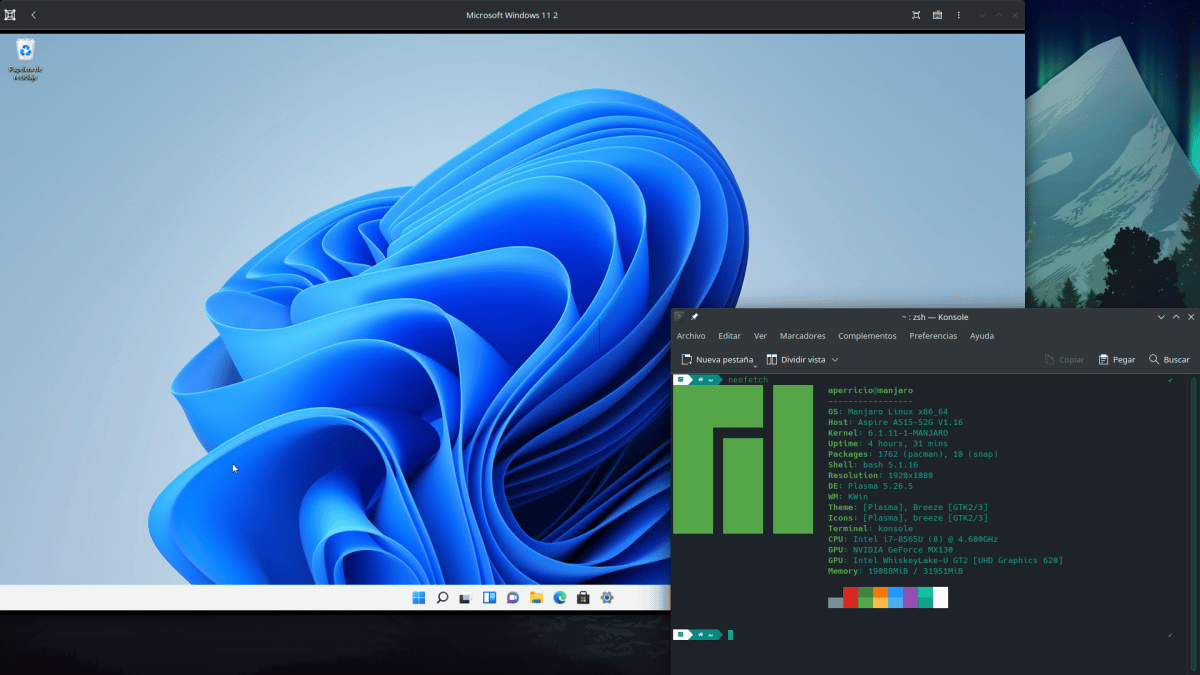
De mulți ani mă simt mai confortabil pe Linux decât pe Windows. Dar adevărul este că uneori am nevoie de ceva din Windows. Până în 10, totul a fost mai simplu, iar instalarea într-o mașină virtuală nu a fost un mister, dar totul s-a schimbat când a fost lansat Windows 11 .
Cea de-a 11-a versiune a sistemului Windows cere niște cerințe care îngreunează lucrurile, până în punctul în care trebuie să schimbi un întreg echipament pentru că unele nu pot fi actualizate. O parte din vină îi revine TPM-ului și Secure Boot-ului, două verificări pe care Windows 11 le face în timpul unui proces de instalare care nu progresează dacă nu avem un computer compatibil. Acest lucru se întâmplă și în mașinile virtuale, dar aici vă vom arăta cum să „ocoliți” acele verificări pentru a instala Windows 11 într-o mașină virtuală care rulează pe Linux.
Windows 11 într-o mașină virtuală
Secretul constă în cuvintele „by pass” sau ocolirea a ceea ce ne împiedică să instalăm Windows 11 așa cum am face cu Windows 10 sau mai devreme. Pașii de urmat ar arăta așa?
- Avem o imagine ISO a Windows 11. Puteți obține una legală de la acest link .
- Pornim GNOME Boxes sau VirtualBox. Pașii importanți pentru a permite instalarea sunt aceiași în ambele cazuri.
- Începem crearea mașinii virtuale. În GNOME Boxes, este implicit la 128 GB de stocare și nu ar trebui să aveți nevoie de atât de mult. Memoria RAM minimă ar trebui să fie de 8 GB, dar poate fi ocolită.
- Pe ecranul unde ne spune să începem instalarea, apăsați Shift+(Fn)F10, care va deschide promptul de comandă.
- Scriem „regedit” fără ghilimele, ceea ce va deschide editorul de registry.
- Acesta este ceea ce este important. Trebuie să creăm un folder și 3 intrări.
- Mergem la HKEY_LOCAL_MACHINE/System/Setup, facem clic secundar pe acel folder și creăm o cheie (folder) cu numele Labconfig.
- Facem clic pe acel folder.
- În dreapta, facem clic dreapta pe/New/DWORD Value (32bits) numit BypassTPMCheck. Apoi facem clic dreapta pe acea valoare, selectăm modificare și îi dăm valoarea 1.
- Repetăm pasul 3 încă de două ori, dar o dată cu BypassRAMCheck și alta cu BypassSecureBootCheck.
- Acum da, începem instalarea și urmăm instrucțiunile care apar pe ecran așa cum am făcut întotdeauna.
Pași suplimentari în VirtualBox
Dacă avem instalat Windows 11 în VirtualBox, care este o opțiune mai bună decât GNOME Boxes pentru unii, dar necesită și mai multe instalări și mai mulți pași, la pornirea oricărui sistem de operare o face într-o fereastră foarte mică, dar asta se poate rezolva prin instalare. Adăugările pentru oaspeți. Și pentru a accesa tot hardware-ul, cum ar fi porturile USB sau camera web, trebuie să instalați pachetul de extensie.
Instalarea Tiny11
Dacă acei 128 GB de stocare, 12 GB de RAM și TPM-ul îți dau puțin respect, există o altă opțiune. Se numește Tiny11 și este un Windows 11 pe care un dezvoltator l-a creat, practic, eliminând software-ul din acesta și pregătindu-l să funcționeze pe computere mai discrete. Este disponibil la Internet Archive , dar dezvoltatorul său îl îmbunătățește în timp. Cea mai recentă versiune este deja bazată pe Windows 11 Pro 22H2 și promite să ruleze cu doar 8 GB de stocare. Are un preț, și anume că implicit nu are nici măcar Microsoft Edge instalat, dar se poate repara instalând Firefox din Microsoft Store.
Tiny11 are verificările Windows 11 dezactivate, așa că nu ne va solicita anumite cerințe minime sau nu va verifica dacă echipamentul nostru acceptă TPM 2.0.
Indiferent ce ați ales, în testele mele am putut verifica că Windows 11 se comportă mai bine decât Windows 10, cel puțin în GNOME Boxes. Și dacă trebuie să fac niște teste în Windows nu trebuie să părăsesc Linux-ul meu preferat.
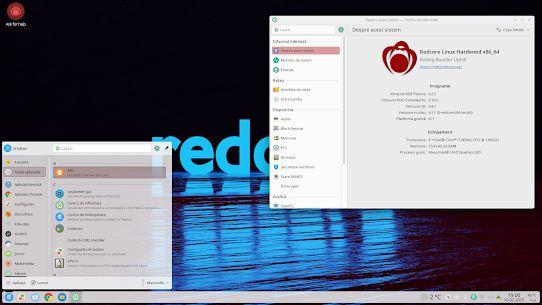

Comentarii
Trimiteți un comentariu